现在的很多网友都有U盘,因为u盘方便快捷,深受大家的喜爱,但是就是有很多的电脑小白不知道,但是很多用户在将U盘分区后,插入电脑却无法显示U盘分区,如何把u盘分区后不显示不出来呢?今天就是win7之家小编要给大家介绍的把u盘分区后不显示不出来的解决方法,当然现在的U盘也是可以安装系统的,前面小编也是给大家介绍了联想官网下载安装U盘win7系统的方法,不知道大家喜欢吗?如果喜欢就赶紧学习起来吧。
我们在百度搜索【usbroot1.70】 并且下载
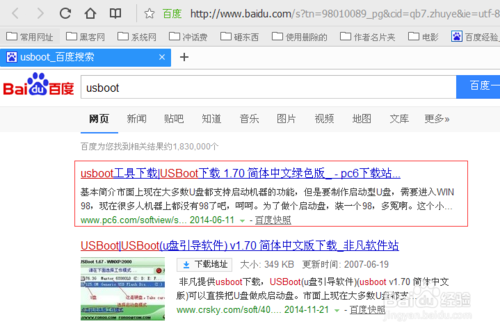
把u盘分区后不显示不出来图1
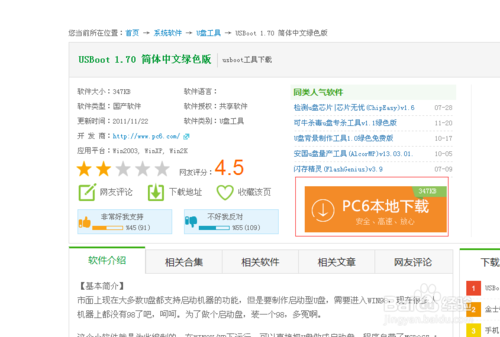
把u盘分区后不显示不出来图2
解压到桌面然后再运行【usbroot1.70】
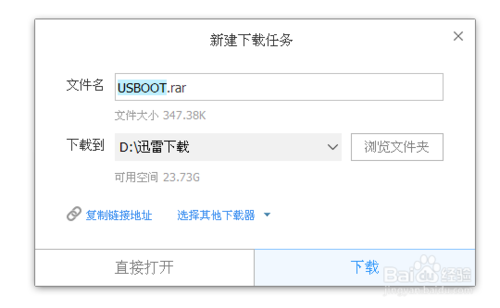
把u盘分区后不显示不出来图3
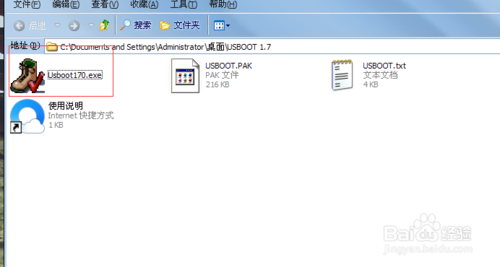
把u盘分区后不显示不出来图4

把u盘分区后不显示不出来图5
运行以后我们会得到以下软件窗口

把u盘分区后不显示不出来图6
插入我们的U盘,它会显示出来。

把u盘分区后不显示不出来图7
我们选择【用0重置参数】就可以把U盘还原到初始状态了。
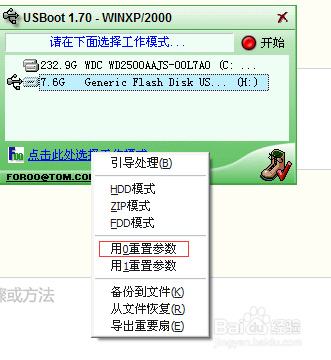
把u盘分区后不显示不出来图8

把u盘分区后不显示不出来图9
我们点击【开始】然后进入【我的电脑】会提示让你【格式化】U盘。

把u盘分区后不显示不出来图10
我们点击【确定Y】格式化就完成了
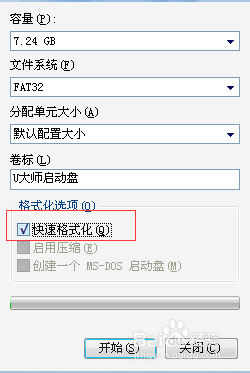
把u盘分区后不显示不出来图11
以上就是把u盘分区后不显示不出来的解决方法,其实关于把u盘分区后不显示不出来的解决方法还是非常简单的,那关于把u盘分区后不显示不出来的解决方法还有哪些呢?如果想了解更多的资讯敬请关注windows7之家官网吧。